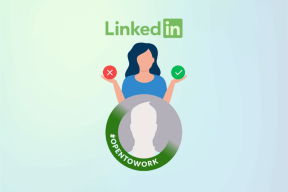Mikä on iPhone Switch Control ja kuinka sitä käytetään
Sekalaista / / November 29, 2021
Älypuhelimemme ovat kehittyneet pitkään sen pidemmälle, että ne ovat hyödyllisiä vain tekstiviestien lähettämiseen, soittamiseen ja musiikin kuunteluun. Nyt ne ovat jatke elämäämme tietokoneillamme. Vanhoihin puhelimiin verrattuna iPhonet ja niiden vastineet ovat myös helpommin saavutettavissa fyysisesti vammaisille.

Yksi iPhonen usein huomiotta jäänyt ominaisuus on Switch Control, jonka avulla käyttäjät voivat navigoida laitteissaan helpommin. Mutta mitä Switch Control tarkalleen ottaen on, ja miten käytät sitä? Katsotaanpa.
Mikä on iPhone Switch Control
iPhone Switch Control on ominaisuus, jonka avulla käyttäjät voivat ohjata laitteitaan ulkoisella kytkimellä. Se esiteltiin iOS 14:n kanssa, ja se on saatavana myös iPadille ja iPod Touchille. Tarkista oppaamme, jos kohtaat ongelmia iPhonen päivittäminen iOS 14:ään,
Apple esitteli Switch Controlin auttaakseen käyttäjiä, jotka eivät voineet käyttää käsiään yhtä helposti kuin muut, saamaan kaiken irti laitteistaan. Työkalun avulla voit suorittaa useita tärkeitä toimintoja näytölläsi, mukaan lukien välilehtien ja painikkeiden kirjoittaminen ja napsauttaminen.
Myös opastekniikassa
Kun käytät Switch Controlia, voit skannata osiot näytöltä ennen kuin valitset seuraavat vaiheet. Voit joko skannata alueen tai käyttää pisteskannausta.
Jotta voit käyttää Switch Control -toimintoa iPhonessasi, sinun on liitettävä laitepariksi ulkoinen kytkin.
Kuinka käyttää iPhonen kytkimen ohjausta
Kun käytät Switch Control -toimintoa iPhonessa, sinun on ensin otettava ominaisuus käyttöön. Voit tehdä tämän noudattamalla näitä ohjeita.
Vaihe 1: Siirry iPhonen asetuksiin ja vieritä alas Esteettömyys-kohtaan.

Vaihe 2: Napsauta Fyysiset ja moottorit -kohdassa Switch Control.

Vaihe 3: Kytke näytön yläreunassa oleva Switch Control -painike päälle, jotta se näkyy vihreänä.

Kuinka lisätä uusi kytkin iPhoneen
Yksi Switch Controlin hienoista asioista on se, että voit halutessasi käyttää useampaa kuin yhtä kytkintä hallitse iPhoneasi.
Voit lisätä uusia kytkimiä käyttäessäsi tätä ominaisuutta noudattamalla alla olevia ohjeita.
Vaihe 1: Palaa iPhonen asetuksiin ennen kuin siirryt esteettömyys- ja kytkinhallintaan. Tämän vaiheet ovat samat kuin edellisessä osiossa.
Vaihe 2: Valitse välilehti nimeltä Kytkimet. Tämä on ensimmäinen Switch Controlin alla.

Vaihe 3: Valitse Lisää uusi kytkin.

Vaihe 4: Seuraavassa ikkunassa näet neljä lähdevaihtoehtoa. Käy jokainen niistä läpi ja muokkaa niitä tarpeen mukaan.

Kun olet valinnut vaihtoehdot, valintojesi pitäisi tulla voimaan iPhonessasi välittömästi.
Kuinka luoda uusia eleitä
Switch Control -ominaisuuden käyttäminen iPhonessa saattaa olla helpompaa luomalla eleitä. Sen tekeminen on suhteellisen yksinkertaista; sinun tarvitsee vain noudattaa alla olevia ohjeita.
Vaihe 1: Vieritä Switch Control -kohdassa alas ja valitse Tallennetut eleet.

Vaihe 2: Valitse seuraavassa ikkunassa Luo uusi ele.

Vaihe 3: Luo ele joko napauttamalla tai pyyhkäisemällä. Kun olet valmis, paina Tallenna.

Mitä jos iPhone-kytkimen ohjaus muuttuu harmaana
Jos olet yrittänyt käyttää Switch Controlia iPhonessasi, mutta huomaat, että et pysty siihen, saatat huomata, että se on harmaa puhelimessasi. Tämä johtuu todennäköisesti siitä, että apukosketus on kytketty päälle samanaikaisesti.
Myös opastekniikassa
Et voi käyttää Switch Controlia ja AssistiveTouchia samanaikaisesti iPhonessasi. Joten sinun on kytkettävä jälkimmäinen pois päältä. Voit tehdä tämän noudattamalla alla olevia ohjeita.
Vaihe 1: Siirry iPhonen asetuksiin ja palaa esteettömyyskohtaan.
Vaihe 2: Etsi Kosketus-välilehti ja napsauta sitä.

Vaihe 3: Näytön yläreunassa on vaihtoehto nimeltä Assistive Touch. Mene tähän.

Vaihe 4: Vaihda yläreunassa olevaa AssistiveTouch-painiketta, jotta se sammuu eikä ole enää vihreä.

Kun olet sammuttanut AssistiveTouchin, yritä palata Switch Controliin ja katso, toimiiko se nyt.
Uusi tapa käyttää iPhoneasi
Uusimmissa iOS-päivityksissä Apple on helpottanut laitteidensa käyttöä niille, joilla on vaikeuksia suorittaa perustoimintoja sen laitteilla. Yksi parhaista esimerkeistä tästä on Switch Control, joka auttaa käyttäjiä hallitsemaan iPhonensa paljon paremmin kuin muuten olisi ollut mahdollista.
Yllä mainittujen menetelmien pitäisi auttaa sinua aloittamaan Switch Controlin käytön iPhonessasi.